Autenticazione e autorizzazione sono meccanismi utilizzati per verificare l'identità e l'accesso alle risorse. Questo documento illustra come l'autenticazione per le app Chat e le richieste dell'API Chat.
Panoramica della procedura
Il seguente diagramma mostra i passaggi generali di autenticazione e autorizzazione per Google Chat:
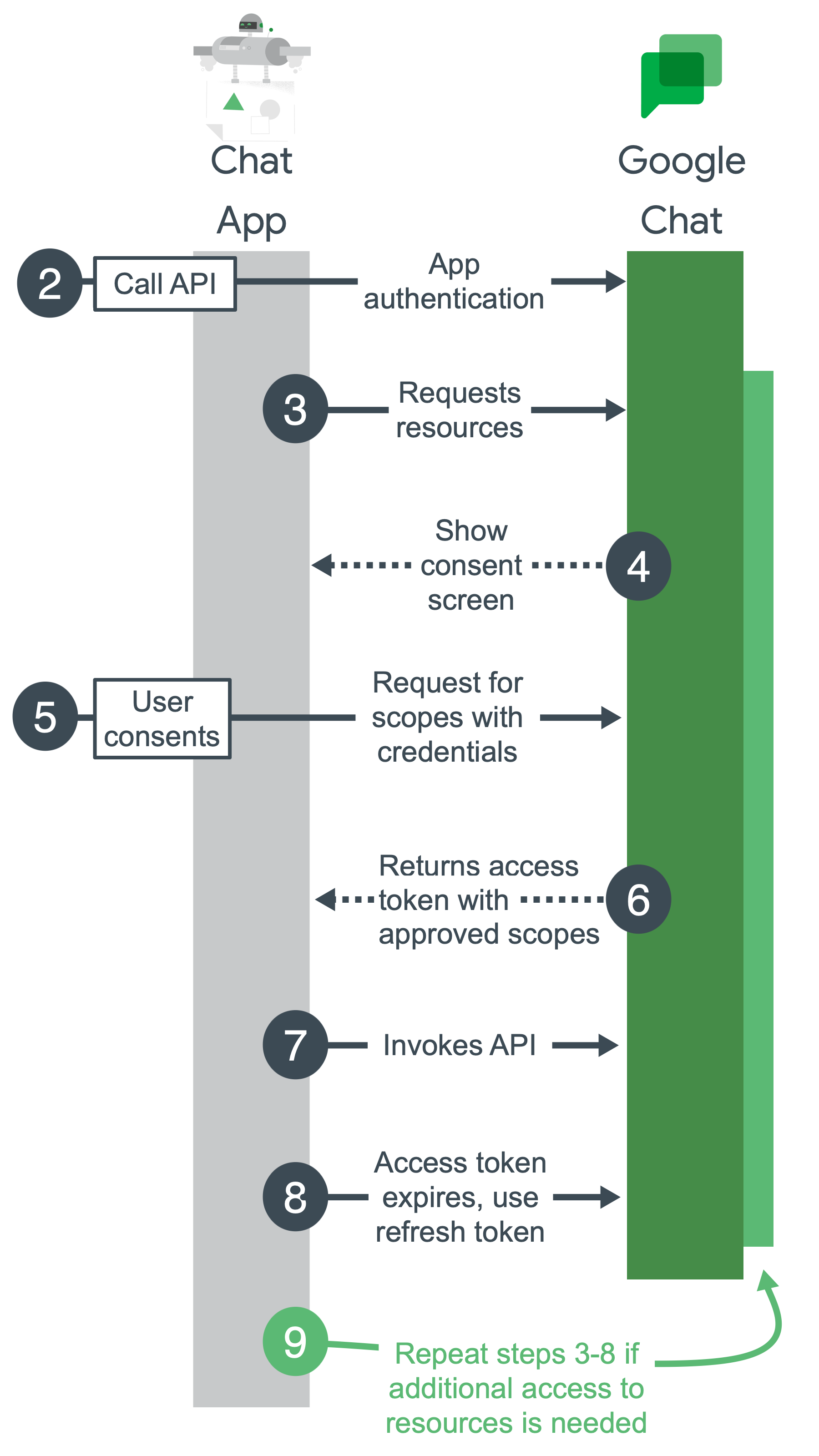
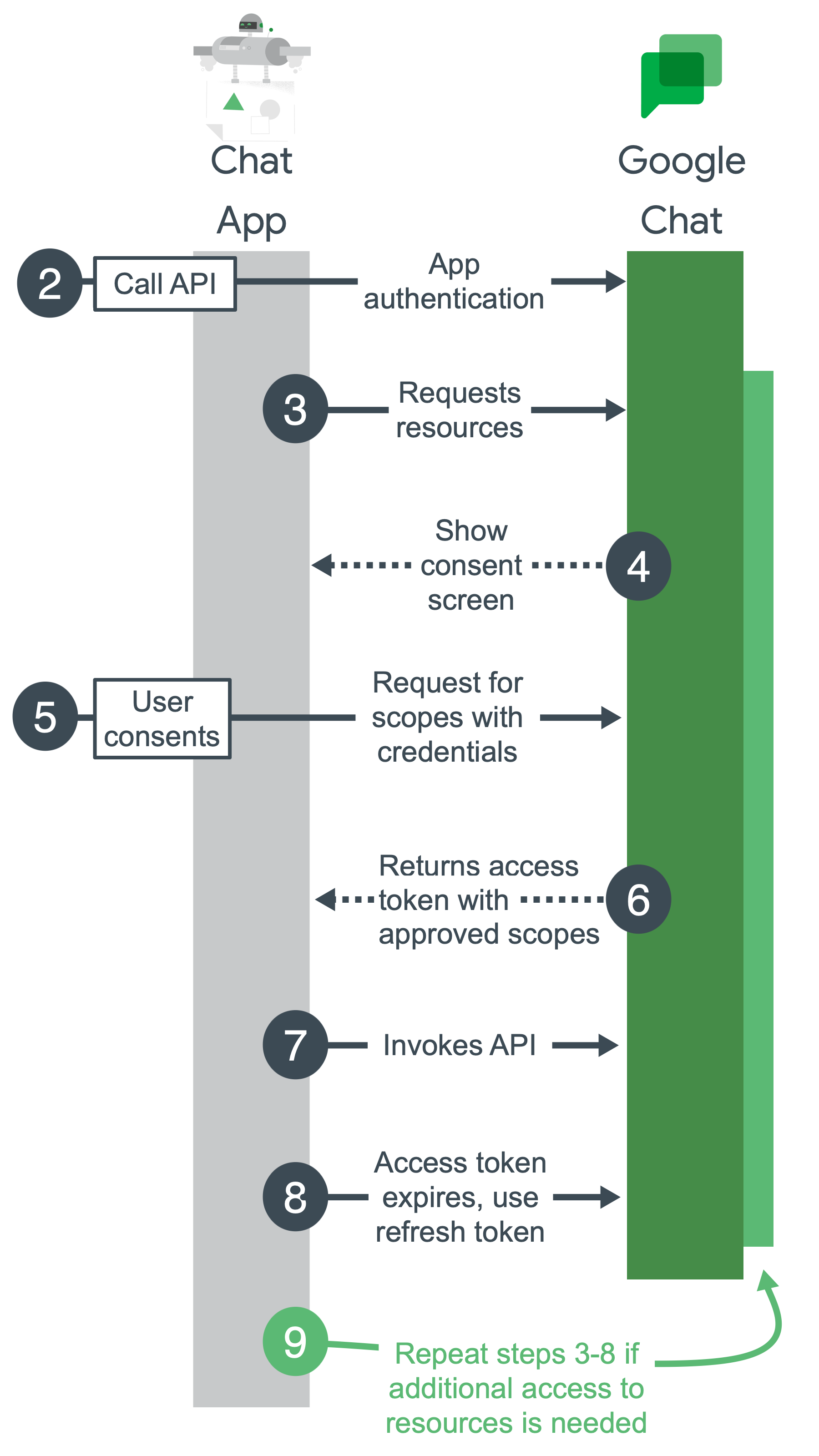
Configura un progetto Google Cloud, abilita l'API Chat e configura App di chat: durante lo sviluppo, crei un'app progetto Google Cloud. Nel progetto Google Cloud, abiliti l'API Chat, configurare l'app Chat e impostare l'autenticazione. Per ulteriori informazioni, vedi Sviluppa su Google Workspace e Creare un'app di chat.
API Call Chat: quando l'app chiama l'API API Chat, invia le credenziali di autenticazione ai API Chat. Se l'app esegue l'autenticazione con un account di servizio, le credenziali vengono inviate parte del codice della tua app. Se la tua app richiede la chiamata all'API Chat utilizzando un'autenticazione utente che non è stata ancora concessa, richiede di eseguire l'accesso all'utente.
Richiedi risorse. La tua app richiede l'accesso con ambiti specificato durante la configurazione dell'autenticazione.
Chiedi il consenso:se la tua app viene autenticata come utente, Google mostra Una schermata per il consenso OAuth, in modo che l'utente possa decidere se concedere alla tua app l'accesso ai dati richiesti. L'autenticazione con un account di servizio richiede il consenso degli utenti.
Invia una richiesta approvata per le risorse:se l'utente acconsente al ambiti di autorizzazione, l'app raggruppa le credenziali e i dati in una richiesta. La richiesta viene inviata al server di autorizzazione di Google per ottenere un token di accesso.
Google restituisce un token di accesso. Il token di accesso contiene un elenco di gli ambiti concessi. Se l'elenco degli ambiti restituito è più restrittivo rispetto richiesti, l'app disattiva tutte le funzionalità limitate dal token.
Accesso alle risorse richieste:la tua app utilizza il token di accesso di Google per richiamare l'API Chat e accedere alle risorse dell'API Chat.
(Facoltativo) Richiedi un token di aggiornamento: se la tua app deve accedere allo API Google Chat oltre la durata di un singolo token di accesso, può ricevere token di aggiornamento. Per ulteriori informazioni, vedi Utilizzare OAuth 2.0 per accedere alle API di Google.
Richiedere altre risorse: se l'app richiede un accesso maggiore, chiede all'utente di accedere. per concedere nuovi ambiti, generando una nuova richiesta per ottenere un token di accesso (passaggi 3-6).
Quando le app di chat richiedono l'autenticazione
Le app di chat possono inviare messaggi in risposta a un'interazione dell'utente oppure in modo asincrono. Possono anche completare attività per conto di un utente, ad esempio: creare uno spazio di Chat o recuperare un elenco di persone in Spazio di Chat.
Le app di chat non richiedono l'autenticazione per rispondere a un interazione dell'utente, a meno che l'app Chat non chiami L'API Chat o un'altra API di Google durante la configurazione durante l'elaborazione di una risposta.
Per inviare messaggi asincroni o eseguire attività per conto di un utente, Le app di chat effettuano richieste RESTful API Chat, che richiedono autenticazione e autorizzazione.
Le risposte alle interazioni degli utenti non richiedono l'autenticazione
Non è necessario eseguire l'autenticazione per le app di Google Chat come utente o App Chat per ricevere e rispondere in modo sincrono eventi di interazione.
Le app Google Chat ricevono eventi di interazione ogni volta che un utente interagisce o richiama un'app di Chat, include quanto segue:
- Un utente invia un messaggio a un'app di Chat.
- Un utente @menziona un'app di Chat.
- Un utente richiama una delle comandi slash.
Il seguente diagramma mostra una sequenza di richiesta-risposta tra un Utente Chat e app Chat:
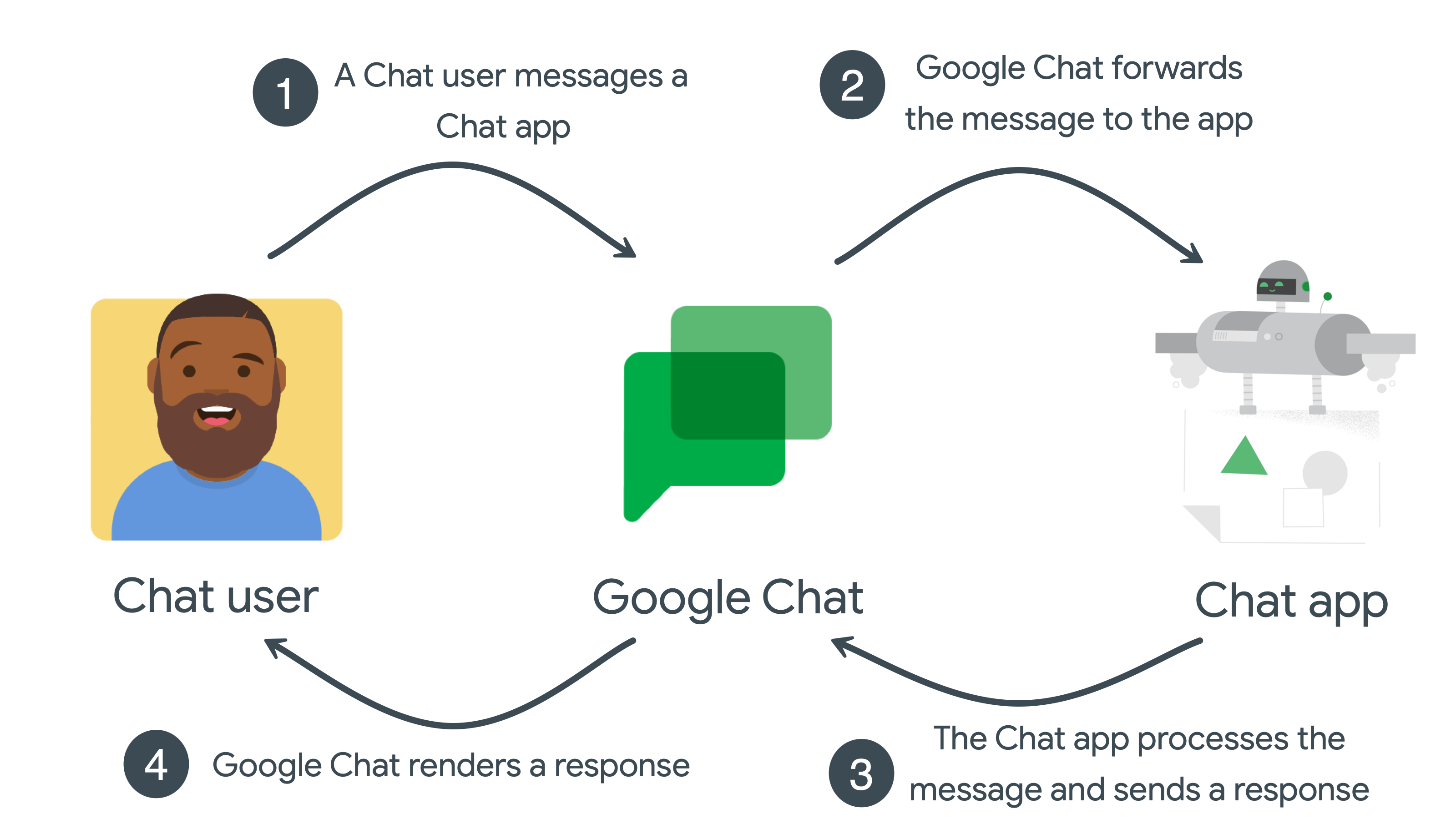
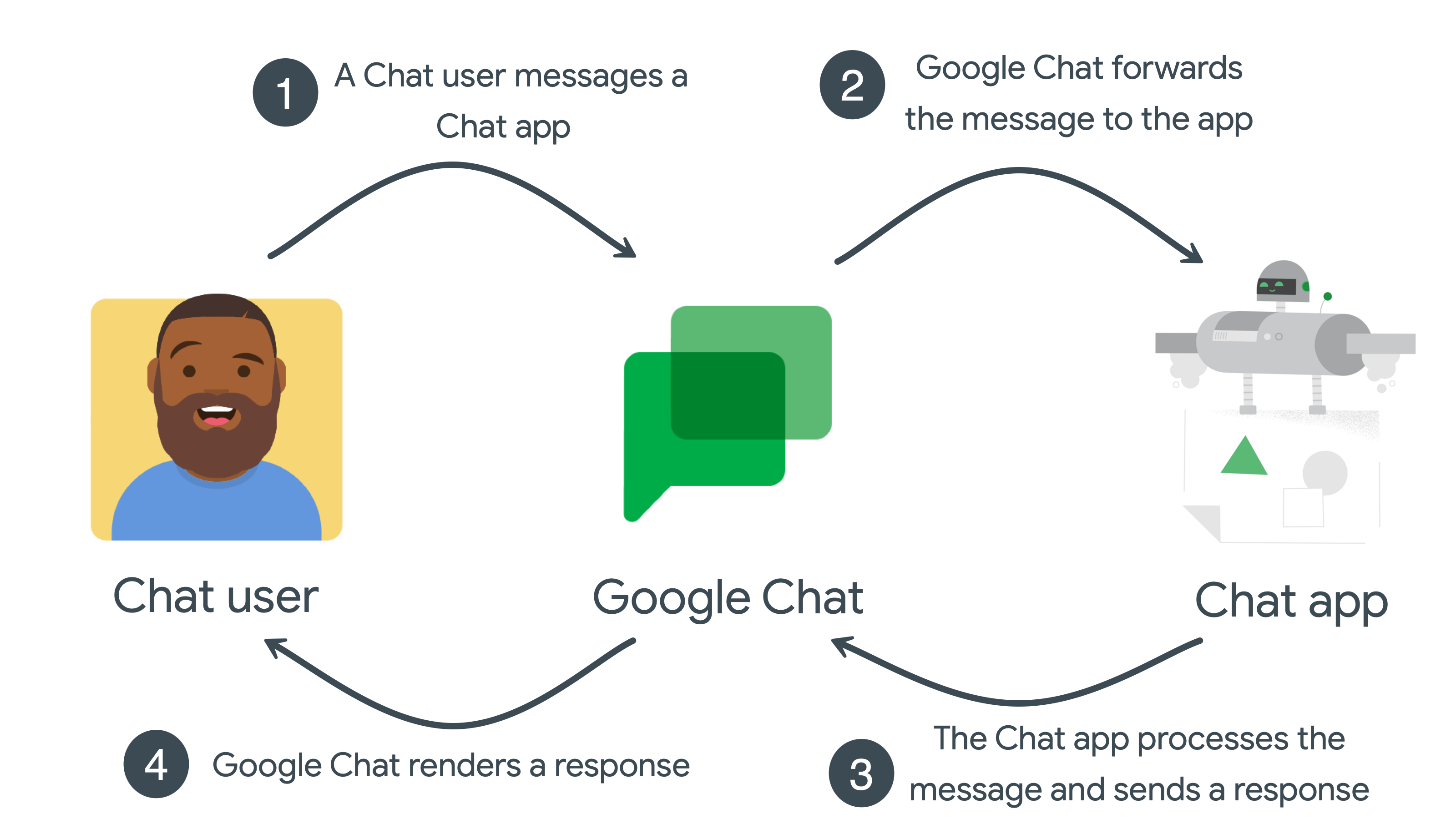
- L'utente invia un messaggio all'app Chat in Google Chat.
- Google Chat inoltra il messaggio all'app.
- L'app riceve il messaggio, lo elabora e restituisce una risposta a Google Chat.
- Google Chat mostra la risposta per l'utente o in uno spazio.
Questa sequenza si ripete per ogni interazione con l'app di chat .
I messaggi asincroni richiedono l'autenticazione
I messaggi asincroni si verificano quando un'app di Chat invia una richiesta alla API Chat, che richiede autenticazione e autorizzazione.
Chiamando l'API Chat, le app di Chat possono pubblicare messaggi a Google Chat o completare attività e accedere ai dati per conto di un utente. Per Ad esempio, dopo aver rilevato un'interruzione del server, un'app di Chat può chiamare il API Chat per:
- Crea uno spazio di Chat dedicato all'analisi e alla risoluzione dei problemi o un'interruzione del servizio.
- Aggiungi persone allo spazio di Chat.
- Pubblica un messaggio nello spazio di Chat per fornire dettagli su o un'interruzione del servizio.
Il seguente diagramma mostra una sequenza di messaggi asincrona tra un App di Chat e uno spazio di Chat:
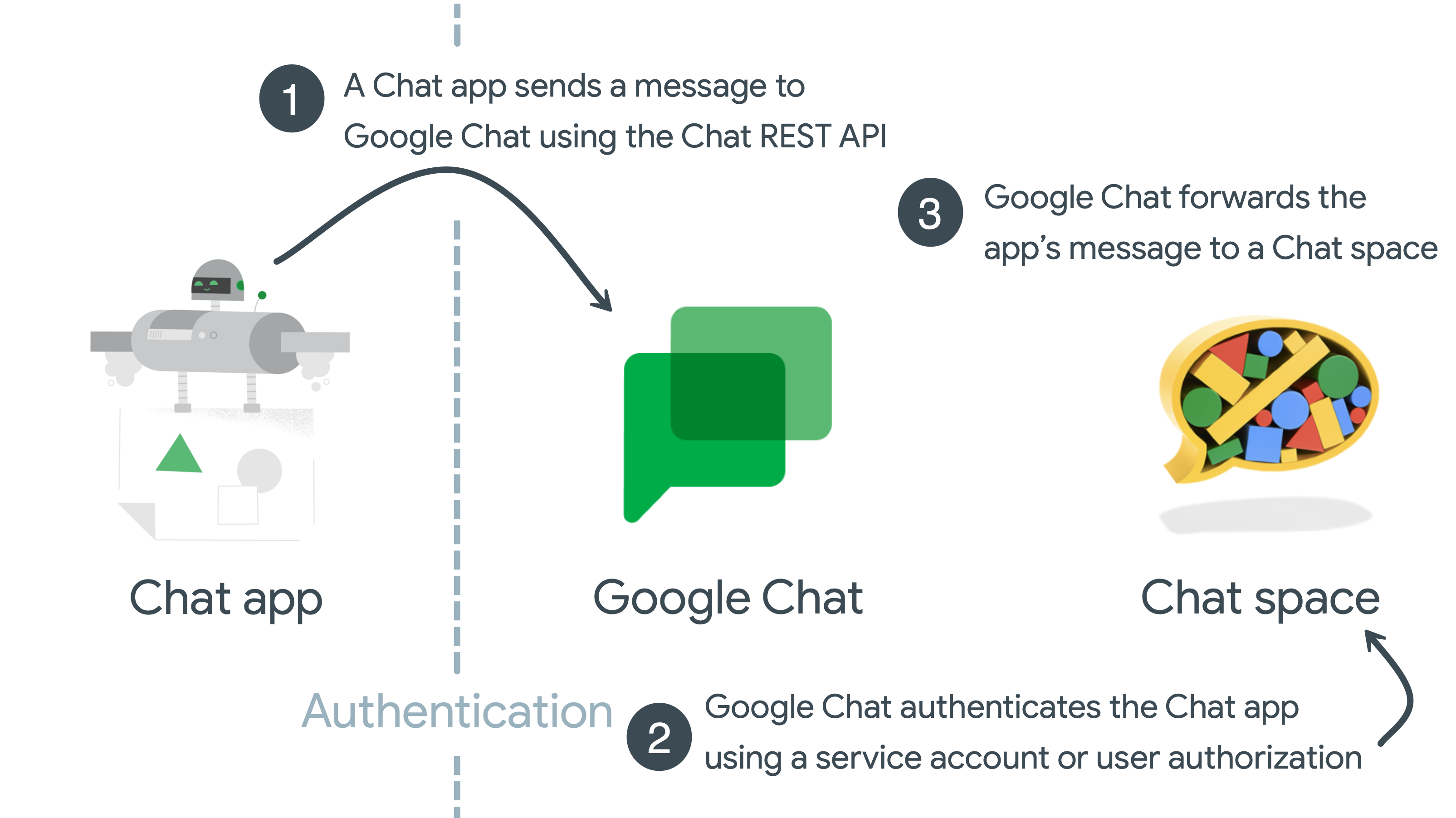
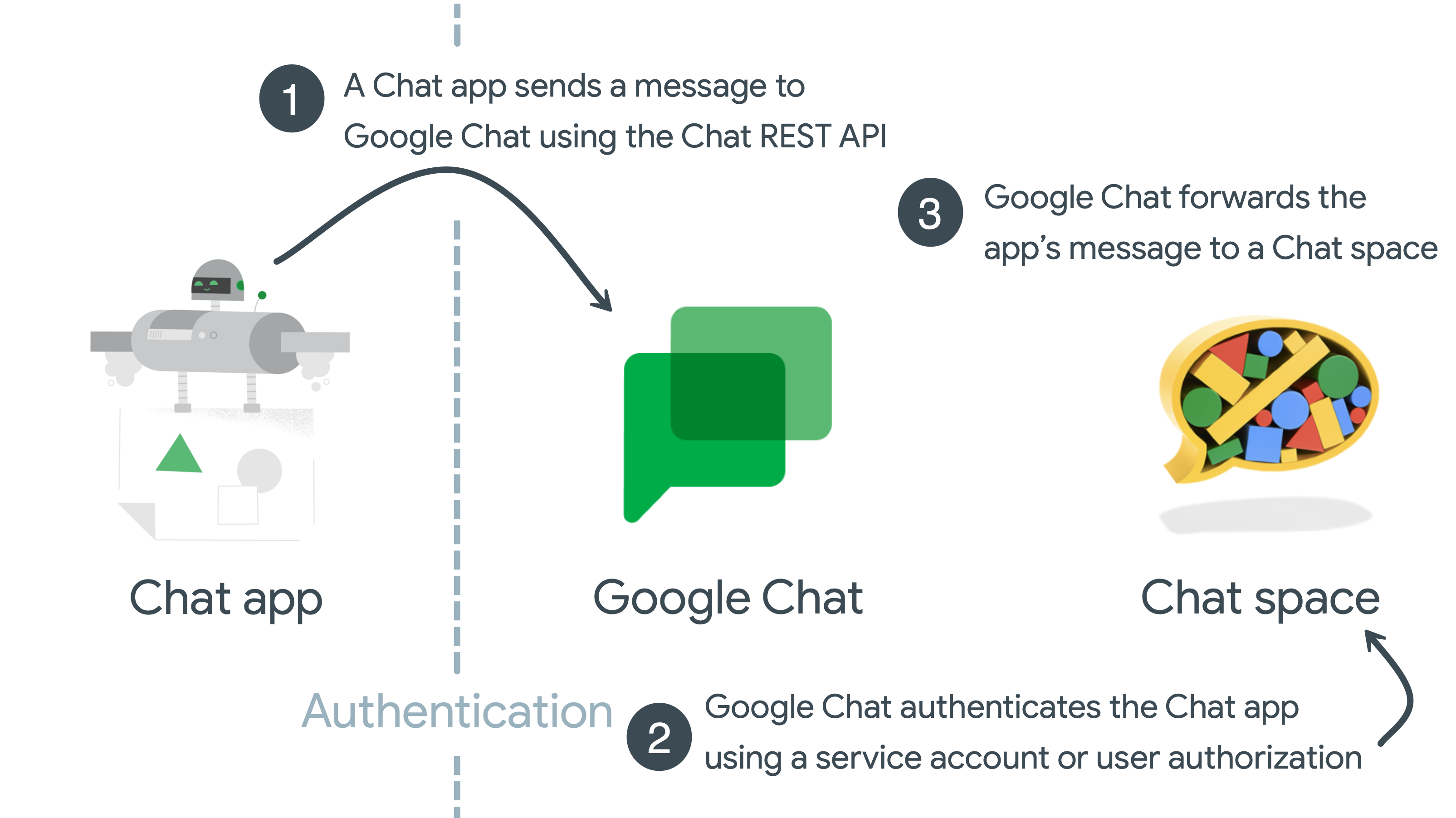
- Un'app di Chat crea un messaggio chiamando il
l'API Chat con
spaces.messages.createmetodo predefinito, e include le credenziali utente nella richiesta HTTP. - Google Chat autentica l'app Chat con l'account di servizio o le credenziali utente.
- Google Chat esegue il rendering del messaggio dell'app in un messaggio di Chat specificato spazio.
Ambiti API Chat
Configura la schermata per il consenso OAuth e scegli gli ambiti per definire quali informazioni mostrare a utenti e revisori di app e registrare la tua app per poterla pubblicare in un secondo momento.
Per definire il livello di accesso concesso alla tua app, devi identificare e dichiarare gli ambiti di autorizzazione. Un ambito di autorizzazione è un URI OAuth 2.0 stringa che contiene il nome dell'app Google Workspace, il tipo di dati accessi e il livello di accesso.
Ambiti non sensibili
| Codice ambito | Descrizione |
|---|---|
https://www.googleapis.com/auth/chat.bot
|
L'ambito Consente alle app di Chat di visualizzare le chat e inviare messaggi. Dà accesso a tutte le funzionalità disponibili per le app di chat. |
Ambiti sensibili
| Codice ambito | Descrizione |
|---|---|
https://www.googleapis.com/auth/chat.spaces
|
Creare conversazioni e spazi e visualizzare o modificare metadati (tra cui impostazioni della cronologia e di accesso) in Chat. |
https://www.googleapis.com/auth/chat.spaces.create
|
Creare nuove conversazioni in Chat. |
https://www.googleapis.com/auth/chat.spaces.readonly
|
Visualizzare la chat e gli spazi in Chat. |
https://www.googleapis.com/auth/chat.memberships
|
Visualizzare, aggiungere, aggiornare e rimuovere membri dalle conversazioni in Chat. |
https://www.googleapis.com/auth/chat.memberships.app
|
Aggiungersi e rimuoversi dalle conversazioni in Google Chat. |
https://www.googleapis.com/auth/chat.memberships.readonly
|
Visualizzare i membri nelle conversazioni di Chat. |
https://www.googleapis.com/auth/chat.messages.create
|
Scrivi e invia messaggi in Chat. |
https://www.googleapis.com/auth/chat.messages.reactions
|
Visualizza, aggiungi ed elimina le reazioni ai messaggi in Chat. |
https://www.googleapis.com/auth/chat.messages.reactions.create
|
Aggiungere reazioni a un messaggio in Chat. |
https://www.googleapis.com/auth/chat.messages.reactions.readonly
|
Visualizzare le reazioni a un messaggio in Chat. |
https://www.googleapis.com/auth/chat.users.readstate
|
Visualizzare e modificare data e ora dell'ultima lettura delle conversazioni di Chat. |
https://www.googleapis.com/auth/chat.users.readstate.readonly
|
Visualizzare l'ora dell'ultima lettura delle conversazioni di Chat. |
https://www.googleapis.com/auth/chat.admin.spaces.readonly
|
Visualizzare la chat e gli spazi di proprietà del dominio dell'amministratore in Chat. |
https://www.googleapis.com/auth/chat.admin.spaces
|
Visualizzare o modificare la chat e gli spazi di proprietà del dominio dell'amministratore in Chat. |
https://www.googleapis.com/auth/chat.admin.memberships.readonly
|
Visualizzare i membri e i gestori nelle conversazioni di proprietà del dominio dell'amministratore in Chat. |
https://www.googleapis.com/auth/chat.admin.memberships
|
Visualizzare, aggiungere, aggiornare e rimuovere membri e gestori nelle conversazioni di proprietà del dominio dell'amministratore in Chat. |
Ambiti con restrizioni
| Codice ambito | Descrizione |
|---|---|
https://www.googleapis.com/auth/chat.delete
|
Eliminare conversazioni e spazi e rimuovere l'accesso ai file associati in Chat. |
https://www.googleapis.com/auth/chat.import
|
Importare spazi, messaggi e iscrizioni in Chat. Per ulteriori informazioni, vedi Autorizzare le app di Chat a importare dati |
https://www.googleapis.com/auth/chat.messages
|
Visualizzare, scrivere, inviare, aggiornare ed eliminare messaggi, nonché aggiungere, visualizzare e Eliminare le reazioni ai messaggi. |
https://www.googleapis.com/auth/chat.messages.readonly
|
Visualizza messaggi e reazioni in Chat. |
https://www.googleapis.com/auth/chat.admin.delete
|
Eliminare le conversazioni e gli spazi di proprietà del dominio dell'amministratore e rimuovere l'accesso ai file associati in Chat. |
Gli ambiti nelle tabelle precedenti indicano la loro sensibilità, in base alla seguenti definizioni:
Non sensibile: questi ambiti forniscono la sfera più piccola di accesso alle autorizzazioni e richiedono solo la verifica app di base. Per informazioni su questo requisito, consulta la sezione Passaggi per prepararsi verifica.
Sensibile: questi ambiti forniscono alla tua app l'accesso a un ambiente i dati Google dell'utente dopo aver ricevuto l'autorizzazione da parte sua. Richiede di effettuare un'ulteriore verifica dell'app. Per informazioni al riguardo, consulta la Procedura per le app che richiedono dati sensibili ambiti.
Con restrizioni: questi ambiti forniscono un accesso ampio ai dati utente di Google. e richiedono di eseguire la procedura di verifica dell'ambito con restrizioni. Per per informazioni su questo requisito, consulta Servizi API di Google: dati utente Norme e Requisiti aggiuntivi per API specifiche Ambiti. Vedi anche la Procedura per le app che richiedono limitazioni ambiti.
Se la tua app richiede l'accesso a qualsiasi altra API di Google, puoi aggiungere questi ambiti . Per ulteriori informazioni sugli ambiti delle API di Google, consulta Utilizzo di OAuth 2.0 per Accedi alle API di Google.
Per saperne di più sugli ambiti per le API Google Workspace, consulta Configura la schermata per il consenso OAuth e scegli gli ambiti.
Tipi di autenticazione richiesta
Esistono due modi in cui le app di chat possono autenticarsi e autorizzare con l'API Chat: credenziali utente o account di servizio.
Con l'autorizzazione delle credenziali utente, un'app di Chat può accedere ai dati degli utenti e completare azioni per conto di un utente. Gli ambiti OAuth specificano i dati e le azioni autorizzati.
Con l'autorizzazione app, un'app di Chat accede
l'API come app utilizzando le credenziali dell'account di servizio. Autorizzazione app sempre
utilizza l'ambito di autorizzazione chat.bot.
Quando decidi quale tipo di credenziale usare per una particolare richiesta API, ricorda che alcuni metodi dell'API supportano solo un particolare tipo la credenziale. Se un metodo API supporta entrambe le credenziali, il tipo di credenziale usato nella chiamata influisce sul risultato che viene restituito:
- Con l'autorizzazione dell'app, i metodi restituiscono solo le risorse che l'app può l'accesso.
- Con l'autorizzazione dell'utente, i metodi restituiscono solo le risorse che l'utente a cui possono accedere nell'interfaccia utente di Chat.
Ad esempio, una chiamata al metodo ListSpaces con l'autorizzazione app restituisce il token
degli spazi di cui l'app è membro. Chiamata al ListSpaces con l'utente
autorizzazione restituisce l'elenco degli spazi di cui l'utente è membro. Nella
pratica, la tua app potrebbe utilizzare entrambi i tipi di autorizzazione quando chiami
l'API Chat, a seconda della funzionalità che vuoi usare.
Per le chiamate API di Chat asincrone
La tabella seguente elenca i metodi dell'API Chat e i relativi metodi supportati ambiti di autorizzazione:
| Metodo | Autenticazione utente supportata | Autenticazione delle app supportata | Ambiti di autorizzazione supportati | |
|---|---|---|---|---|
| Spazi | ||||
| Creare uno spazio | — |
Con l'autenticazione utente:
|
||
| Configurare uno spazio | — |
Con l'autenticazione utente:
|
||
| Ottieni uno spazio |
Con l'autenticazione utente:
|
|||
| Elenco spazi |
Con l'autenticazione utente:
|
|||
| Cerca spazi |
Con l'autenticazione utente mediante privilegi amministrativi:
|
|||
| Aggiornare uno spazio | — |
Con l'autenticazione utente:
|
||
| Eliminare uno spazio | — |
Con l'autenticazione utente:
|
||
| Completare il processo di importazione di uno spazio | — |
Con l'autenticazione utente:
|
||
| Trovare un messaggio diretto |
Con l'autenticazione utente:
|
|||
| Membri | ||||
| Creare un membro | — |
Con l'autenticazione utente:
|
||
| Abbonarsi |
Con l'autenticazione utente:
|
|||
| Membri dell'elenco |
Con l'autenticazione utente:
|
|||
| Eliminare un membro | — |
Con l'autenticazione utente:
|
||
| Aggiornare un membro | — |
Con l'autenticazione utente:
|
||
| Messaggi | ||||
| Crea un messaggio |
Con l'autenticazione utente:
|
|||
| Ricevi un messaggio |
Con l'autenticazione utente:
|
|||
| Elenca messaggi | — |
Con l'autenticazione utente:
|
||
| Aggiornare un messaggio |
Con l'autenticazione utente:
|
|||
| Eliminare un messaggio |
Con l'autenticazione utente:
|
|||
| Reazioni | ||||
| Creare una reazione | — |
Con l'autenticazione utente:
|
||
| Elencare le reazioni | — |
Con l'autenticazione utente:
|
||
| Eliminare una reazione | — |
Con l'autenticazione utente:
|
||
| Contenuti multimediali e allegati | ||||
| Caricare contenuti multimediali come file allegati | — |
Con l'autenticazione utente:
|
||
| Scaricare contenuti multimediali |
Con l'autenticazione utente:
|
|||
| Ricevere un allegato del messaggio | — |
Con l'autenticazione delle app:
|
||
| Stati di lettura dell'utente | ||||
| Ottenere lo stato di lettura dello spazio di un utente | — |
Con l'autenticazione utente:
|
||
| Aggiornare lo stato di lettura dello spazio di un utente | — |
Con l'autenticazione utente:
|
||
| Ottenere lo stato di lettura dei thread di un utente | — |
Con l'autenticazione utente:
|
||
| Eventi dello spazio | ||||
| Ricevi eventi spaziali | — |
Con l'autenticazione utente:
|
||
| Elenca eventi dello spazio | — |
Con l'autenticazione utente:
|
||
Per gli eventi di interazione con l'app di Chat
La tabella seguente elenca i modi più comuni con cui gli utenti interagiscono con le app di chat e indica se l'autenticazione è richiesta o supportata:
| Scenario | Nessuna autenticazione richiesta | Autenticazione utente supportata | Autenticazione delle app supportata | |||||||||||||
|---|---|---|---|---|---|---|---|---|---|---|---|---|---|---|---|---|
| Ricevi messaggi da: |
|
|||||||||||||||
| Rispondi ai messaggi: |
|
|||||||||||||||
| Inviare nuovi messaggi: |
|
|||||||||||||||
Argomenti correlati
- Per una panoramica dell'autenticazione e dell'autorizzazione in Google Workspace, vedi Scopri di più sull'autenticazione e autorizzazione.
- Per una panoramica dell'autenticazione e dell'autorizzazione in Google Cloud, consulta Panoramica dell'autenticazione.
- Per scoprire di più sugli account di servizio, vedi Account di servizio.
- Per scoprire di più su come le API di Google sfruttano OAuth 2.0, vedi Utilizzo di OAuth 2.0 per accedere alle API di Google.
- Configura l'autenticazione e l'autorizzazione con credenziali utente o un account di servizio.
